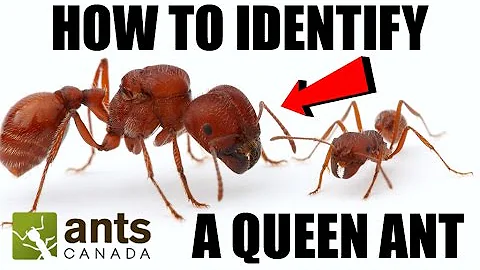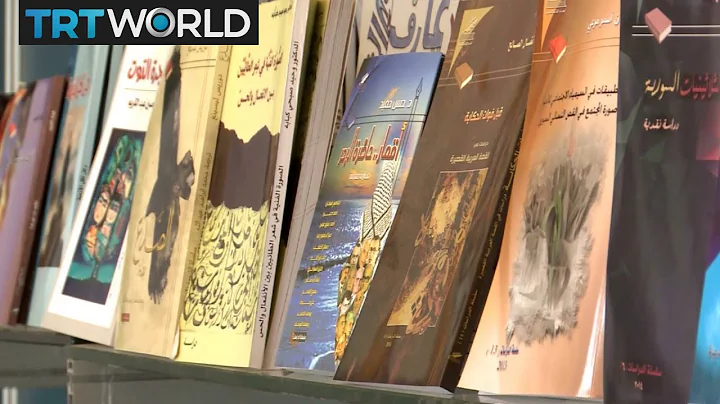Khắc phục sự cố tùy chọn vân tay trên laptop của bạn
Table of Contents
- Giới thiệu
- Vấn đề với tùy chọn vân tay trên laptop của bạn
- Bước giải quyết sự cố với tùy chọn vân tay
- Kết luận
- Tài nguyên
Giới thiệu
Xin chào bạn bè, tôi tên là Raj và đây là Tech White. Trong video này, tôi sẽ hướng dẫn bạn cách khắc phục sự cố khi bạn không thể sử dụng tùy chọn vân tay trên laptop của mình.
Vấn đề với tùy chọn vân tay trên laptop của bạn
Khi sử dụng laptop của bạn, bạn có thể gặp phải lỗi "Không tìm thấy máy quét vân tay tương thích với Windows Hello Fingerprint". Điều này có thể khiến bạn không thể sử dụng tính năng vân tay để đăng nhập vào hệ thống hoặc xác minh danh tính của mình. Tuy nhiên, đừng lo lắng! Chúng tôi đã chuẩn bị một số bước giải quyết sự cố để bạn có thể sửa chữa vấn đề này một cách dễ dàng.
Bước giải quyết sự cố với tùy chọn vân tay
Bước 1: Mở dịch vụ Windows
Đầu tiên, chúng ta cần mở điều khiển Dịch vụ Windows để kiểm tra và điều chỉnh các cài đặt liên quan đến vân tay. Để làm điều này, hãy làm theo các bước sau:
1. Nhấn `Windows Key + R` để mở hộp thoại Run.
2. Gõ `services.msc` và nhấn Enter.
3. Tìm kiếm tùy chọn "Windows Biometric" trong danh sách dịch vụ.
4. Chuột phải vào tùy chọn này và chọn "Properties".
5. Trong cửa sổ thiết lập, chọn "Automatic" cho mục "Startup type".
6. Nhấn Stop để dừng dịch vụ, sau đó nhấn Start để chạy lại dịch vụ.
7. Nhấn OK để lưu các thay đổi.
Bước 2: Cập nhật trình điều khiển vân tay
Sau khi đã kiểm tra và điều chỉnh cài đặt dịch vụ, chúng ta tiếp tục kiểm tra trình điều khiển vân tay của bạn.
1. Nhấn `Windows Key + R` để mở hộp thoại Run.
2. Gõ `devmgmt.msc` và nhấn Enter.
3. Tìm và mở mục "Biometric Devices" trong Device Manager.
4. Nếu không có mục này hiển thị, hãy tiếp tục với bước tiếp theo.
5. Mở ổ C của bạn và tìm đường dẫn "C:\Windows\System32\WinBio\Plugins".
6. Mở thư mục "face" và nhấp chuột phải vào tệp "HelloFace.inf".
7. Chọn "Install" để cài đặt trình điều khiển.
8. Mở lại Device Manager và kiểm tra xem mục "Biometric Devices" đã hiển thị chưa.
9. Chuột phải vào mục này và chọn "Update Driver".
10. Chọn "Search automatically for drivers" để tìm kiếm trình điều khiển phù hợp trực tuyến.
11. Tiếp tục theo hướng dẫn trên màn hình để cập nhật trình điều khiển vân tay.
Bước 3: Thay đổi cấu hình nhóm
Một số lỗi về tùy chọn vân tay có thể do cấu hình nhóm không chính xác. Để khắc phục vấn đề này, hãy làm theo các bước dưới đây:
1. Mở hộp thoại Run bằng cách nhấn `Windows Key + R`.
2. Gõ `gpedit.msc` và nhấn Enter để mở Group Policy.
3. Giải nén cấu trúc thư mục bên trái theo thứ tự sau: Computer Configuration -> Administrative Templates -> Windows Component -> Biometrics.
4. Chuột phải vào tùy chọn "Allow the use of biometrics" và chọn "Edit".
5. Chọn "Enable" và nhấn OK để lưu cấu hình.
6. Lặp lại bước này cho các tùy chọn "Allow the use of biometrics for single sign-on", "Allow the collection of biometrics", và "Allow users to log on using biometrics".
Bước 4: Cập nhật hệ điều hành
Nếu các bước trên không giúp bạn khắc phục sự cố, hãy thử cập nhật hệ điều hành của bạn. Điều này có thể giúp bạn tải xuống và cài đặt những bản vá cần thiết để sửa lỗi về tùy chọn vân tay.
1. Mở "Settings" trên máy tính của bạn.
2. Chọn "Update & Security".
3. Trên màn hình bên trái, chọn "Windows Update".
4. Nhấn "Check for updates" để kiểm tra các bản cập nhật có sẵn.
5. Nếu có bất kỳ bản cập nhật nào, hãy nhấn "Download" và "Install" để tiến hành cập nhật.
Kết luận
Như vậy, qua các bước giải quyết sự cố mà chúng tôi đã cung cấp, bạn có thể sửa chữa vấn đề không thể sử dụng tùy chọn vân tay trên laptop của mình. Hãy thử từng bước một và kiểm tra xem vấn đề đã được giải quyết chưa. Nếu vẫn còn vấn đề, hãy liên hệ với nhà sản xuất hoặc nhà cung cấp dịch vụ của bạn để được trợ giúp thêm.
Tài nguyên
 WHY YOU SHOULD CHOOSE Proseoai
WHY YOU SHOULD CHOOSE Proseoai